图文帮您win10系统使用扫描仪扫描文件的详细技巧
时间:2021-10-18 04:15 编辑:admin
根据朋友们的反映以及小编自己的观察,发现win10系统使用扫描仪扫描文件的疑问是很多朋友的困扰之处,即使解决起来很简单,不过有部分网友还是不懂得win10系统使用扫描仪扫描文件终究要如何解决。因此就有很多小伙伴来向我咨询win10系统使用扫描仪扫描文件问题的处理过程。就是按照1、点击开始菜单,展开【Windows 附件】—【Windows 传真和扫描】; 2、打开windows传真和扫描后点击“新扫描”,选择扫描仪,便可以直接扫描文件了!的方法即可解决,下面不知道的网友赶快学习一下win10系统使用扫描仪扫描文件完整解决思路吧!
1、点击开始菜单,展开【Windows 附件】—【Windows 传真和扫描】;
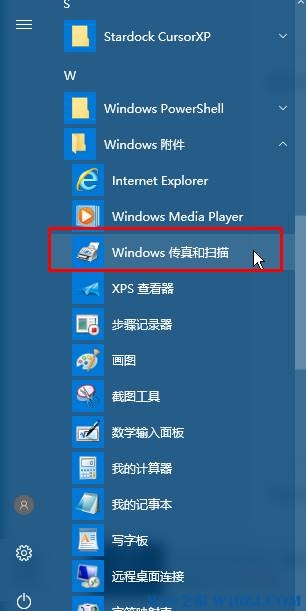
2、打开windows传真和扫描后点击“新扫描”,选择扫描仪,便可以直接扫描文件了!
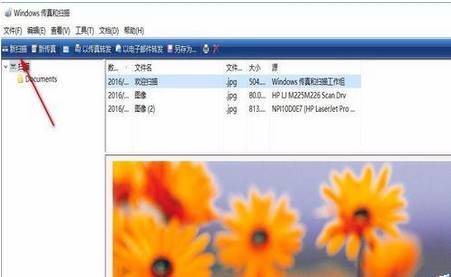
3、若有多个扫描仪,你需要选择用的哪台扫描仪扫描文件,选择 好后点击“确定”即可。
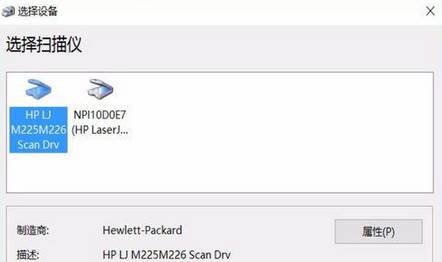
以上就是Win10使用扫描仪的方法!
1、点击开始菜单,展开【Windows 附件】—【Windows 传真和扫描】;
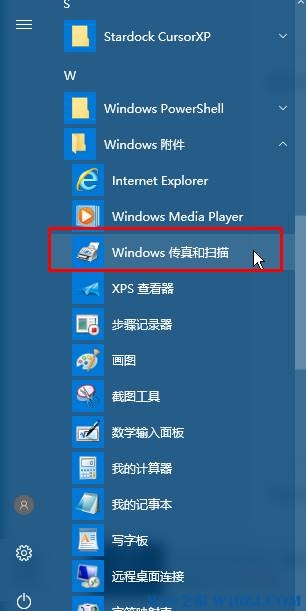
2、打开windows传真和扫描后点击“新扫描”,选择扫描仪,便可以直接扫描文件了!
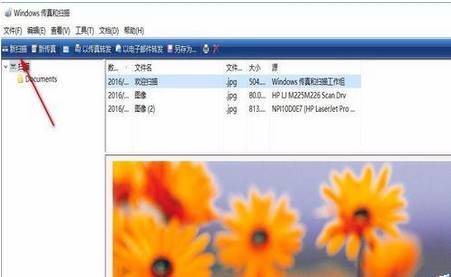
3、若有多个扫描仪,你需要选择用的哪台扫描仪扫描文件,选择 好后点击“确定”即可。
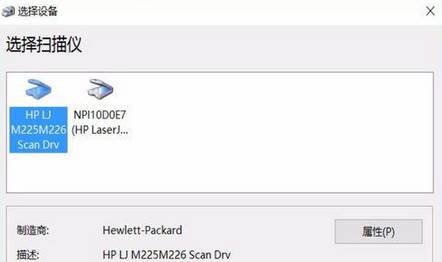
以上就是Win10使用扫描仪的方法!
关于win10系统使用扫描仪扫描文件的操作方法就给大家介绍到这边了,如果你也有遇到这样的情况,就可以采取上面的方法步骤来进行解决,相信这篇文章一定可以帮到大家!


















共0条
以上留言仅代表用户个人观点,不代表本站立场
立即评论